产品海报制作非常讲究,有两个大的方法要处理:首先是产品图片修图,主要是增加质感和光感,并把产品处理漂亮;然后是海报部分的创意,根据自己的设计思路加入合适的背景及装饰等,增强整体效果。
最终效果

1、产品修图:
修图并不高深,只需要我们对摄影灵魂光影把握好,产品自然生动有细节和质感。而产品的光影在原图里已经告诉我们了。我们只需要对光影进行加强对比和明暗的过渡。


2、原图比较灰,图灰的意思就是暗的不够暗,亮的不够亮,对比不够明显。去色之后,就更容易观察图明暗效果了。可在图层上方建一个观察组,用渐变映射去色。

3、单独抠出化妆瓶盖部分,新建一个图层,渐变设置如下图。
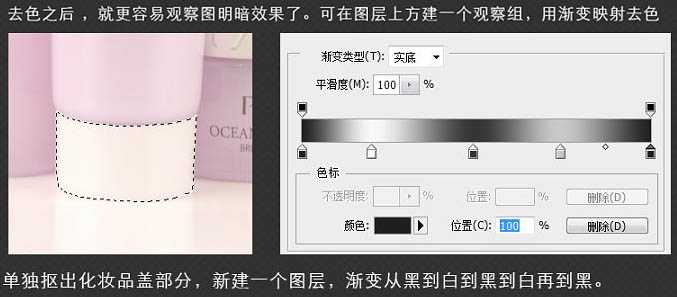
4、图1是拉黑白渐变效果;图2对渐变效果进行水平动感模糊;图3瓶身拉的渐变效果并动感模糊,透明度设置为65%;图4对两个渐变混合模式选择“柔光”;图5新建一层填充50%灰色,用白色画笔,透明度设置成20%加强高光,用黑色画笔加强明暗交界线。
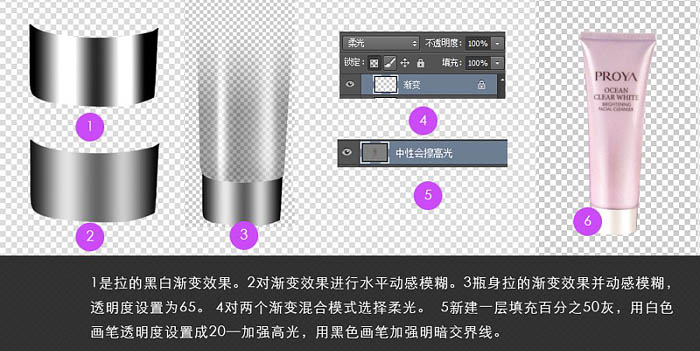
5、用上面的方法,对化妆品每个层单独抠出来,用黑白渐变,结合加深减淡工具处理细节。
像小瓶的化妆品盖章和瓶身中间的高光,用钢笔工具单独绘制出来,执行钢笔描边-钢笔压力-确定,模式选择“柔光”,记得稍微模糊一下,看起来更自然。倒影,在原图单独里抠出来,放在新建的化妆品底层,模式选择“正片叠底”。

6、打开背景素材,用选区工具把文字选取出来,然后用自己喜欢的方法去水印,并调整图片大小及位置。


7、把产品图片拖进来,并用色相饱和度工具,单独对背景图层调色,调成和化妆品同一个色系,色相参数为-31。

8、在产品后面添加一束背景灯光,把产品和背景分离出来,突出产品。新建黑色图层,模式选择“滤色”,然后选择菜单:滤镜 > 渲染 > 镜头光晕。记得对光高斯模糊下,这样光比较柔和自然。光不够强就多复制几层,我的是复制了三次。

9、把素材花的图抠出来,放在产品和光的后面,处理好细节,调整大小位置如下图。


在产品前面增加一朵花,增加层次感,有前有后。再加点高光添加文案。最后记得锐化。

最终效果

1、产品修图:
修图并不高深,只需要我们对摄影灵魂光影把握好,产品自然生动有细节和质感。而产品的光影在原图里已经告诉我们了。我们只需要对光影进行加强对比和明暗的过渡。


2、原图比较灰,图灰的意思就是暗的不够暗,亮的不够亮,对比不够明显。去色之后,就更容易观察图明暗效果了。可在图层上方建一个观察组,用渐变映射去色。

3、单独抠出化妆瓶盖部分,新建一个图层,渐变设置如下图。
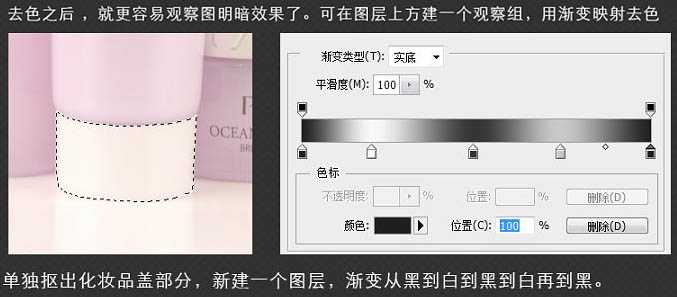
4、图1是拉黑白渐变效果;图2对渐变效果进行水平动感模糊;图3瓶身拉的渐变效果并动感模糊,透明度设置为65%;图4对两个渐变混合模式选择“柔光”;图5新建一层填充50%灰色,用白色画笔,透明度设置成20%加强高光,用黑色画笔加强明暗交界线。
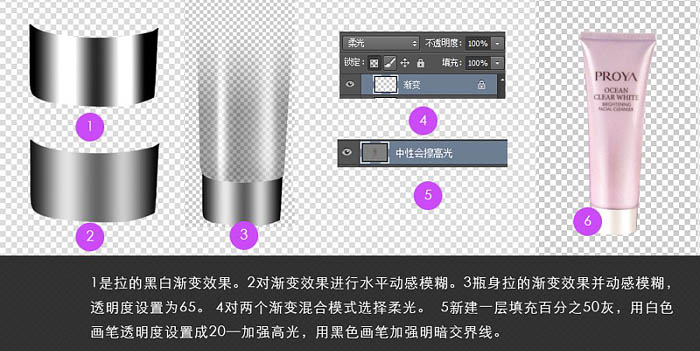
5、用上面的方法,对化妆品每个层单独抠出来,用黑白渐变,结合加深减淡工具处理细节。
像小瓶的化妆品盖章和瓶身中间的高光,用钢笔工具单独绘制出来,执行钢笔描边-钢笔压力-确定,模式选择“柔光”,记得稍微模糊一下,看起来更自然。倒影,在原图单独里抠出来,放在新建的化妆品底层,模式选择“正片叠底”。

6、打开背景素材,用选区工具把文字选取出来,然后用自己喜欢的方法去水印,并调整图片大小及位置。


7、把产品图片拖进来,并用色相饱和度工具,单独对背景图层调色,调成和化妆品同一个色系,色相参数为-31。

8、在产品后面添加一束背景灯光,把产品和背景分离出来,突出产品。新建黑色图层,模式选择“滤色”,然后选择菜单:滤镜 > 渲染 > 镜头光晕。记得对光高斯模糊下,这样光比较柔和自然。光不够强就多复制几层,我的是复制了三次。

9、把素材花的图抠出来,放在产品和光的后面,处理好细节,调整大小位置如下图。


在产品前面增加一朵花,增加层次感,有前有后。再加点高光添加文案。最后记得锐化。

标签:
化妆品,海报
免责声明:本站文章均来自网站采集或用户投稿,网站不提供任何软件下载或自行开发的软件!
如有用户或公司发现本站内容信息存在侵权行为,请邮件告知! 858582#qq.com
桃源资源网 Design By www.nqtax.com
暂无“Photoshop制作非常精美的化妆品海报”评论...
稳了!魔兽国服回归的3条重磅消息!官宣时间再确认!
昨天有一位朋友在大神群里分享,自己亚服账号被封号之后居然弹出了国服的封号信息对话框。
这里面让他访问的是一个国服的战网网址,com.cn和后面的zh都非常明白地表明这就是国服战网。
而他在复制这个网址并且进行登录之后,确实是网易的网址,也就是我们熟悉的停服之后国服发布的暴雪游戏产品运营到期开放退款的说明。这是一件比较奇怪的事情,因为以前都没有出现这样的情况,现在突然提示跳转到国服战网的网址,是不是说明了简体中文客户端已经开始进行更新了呢?
